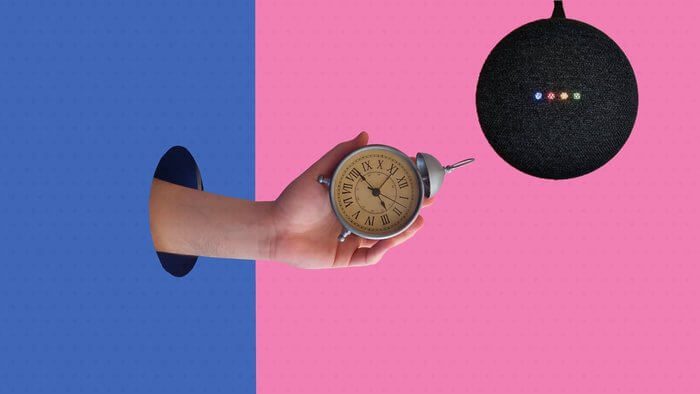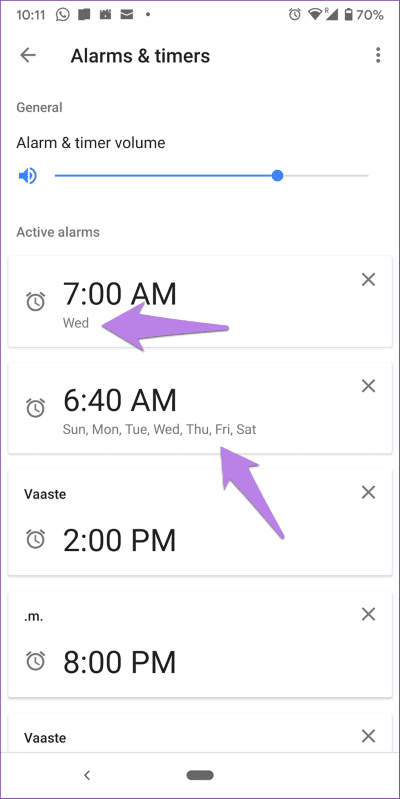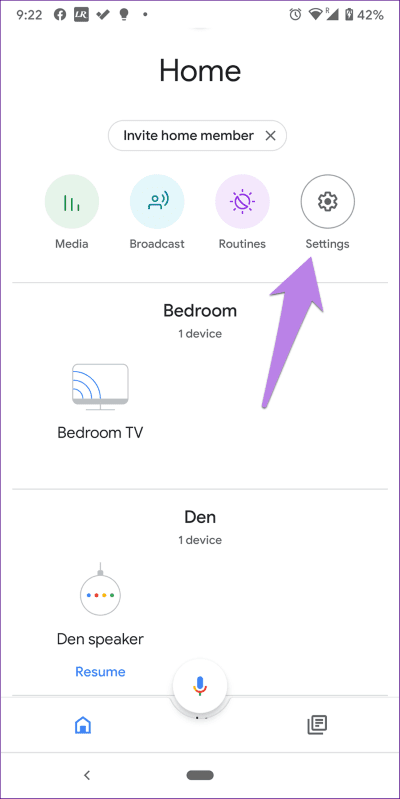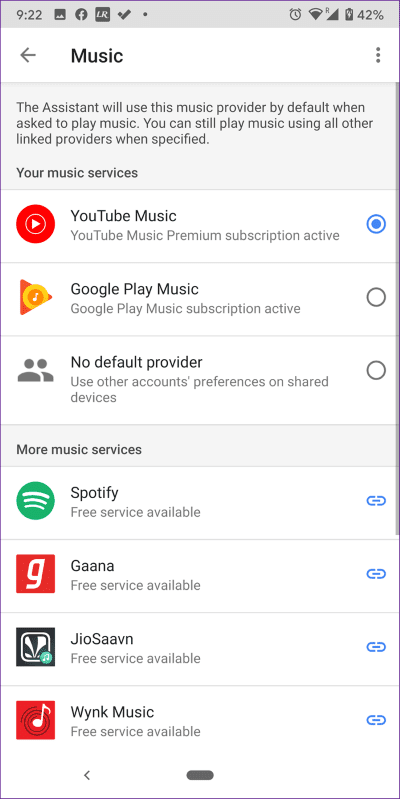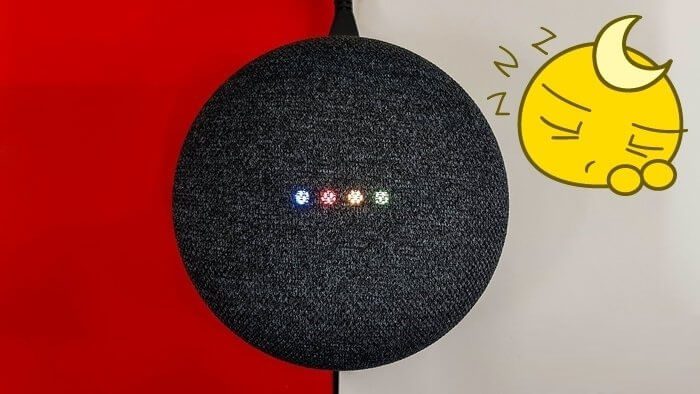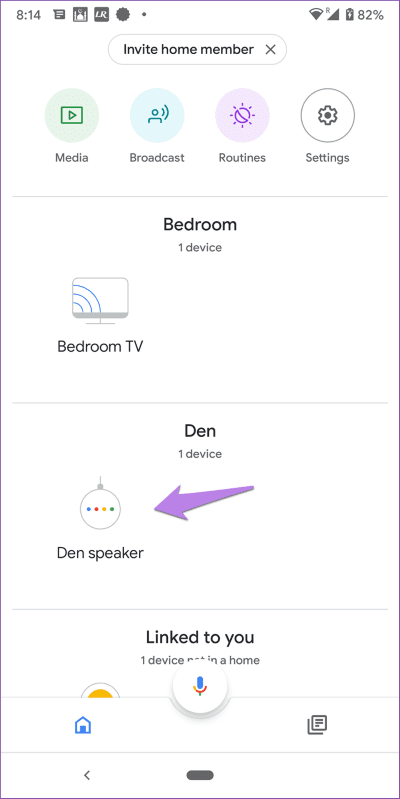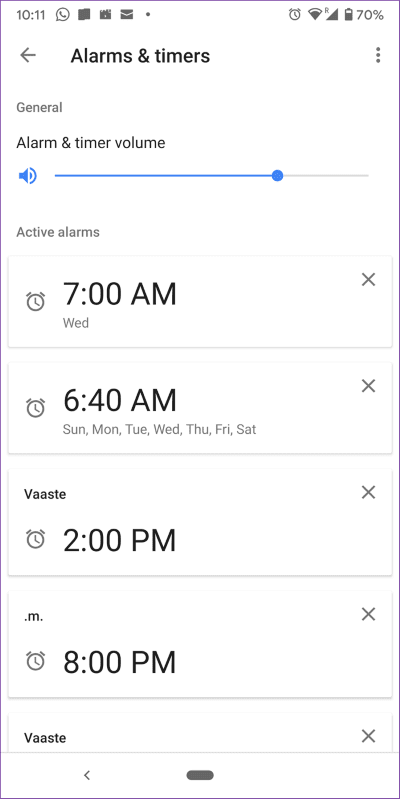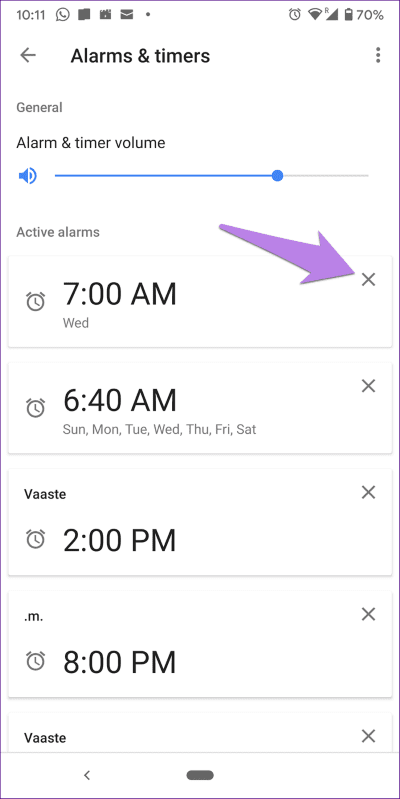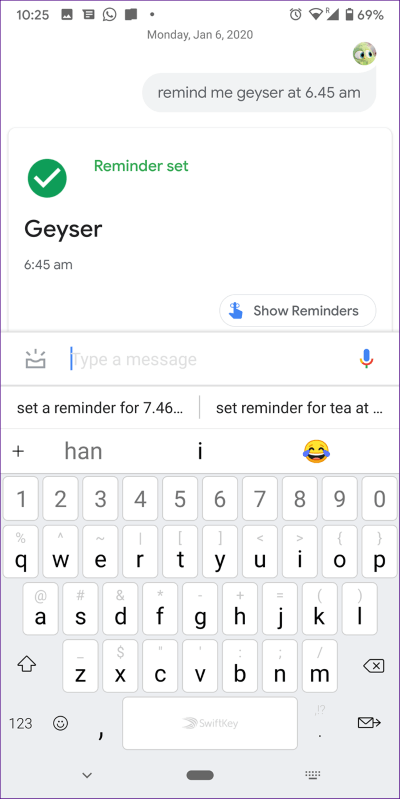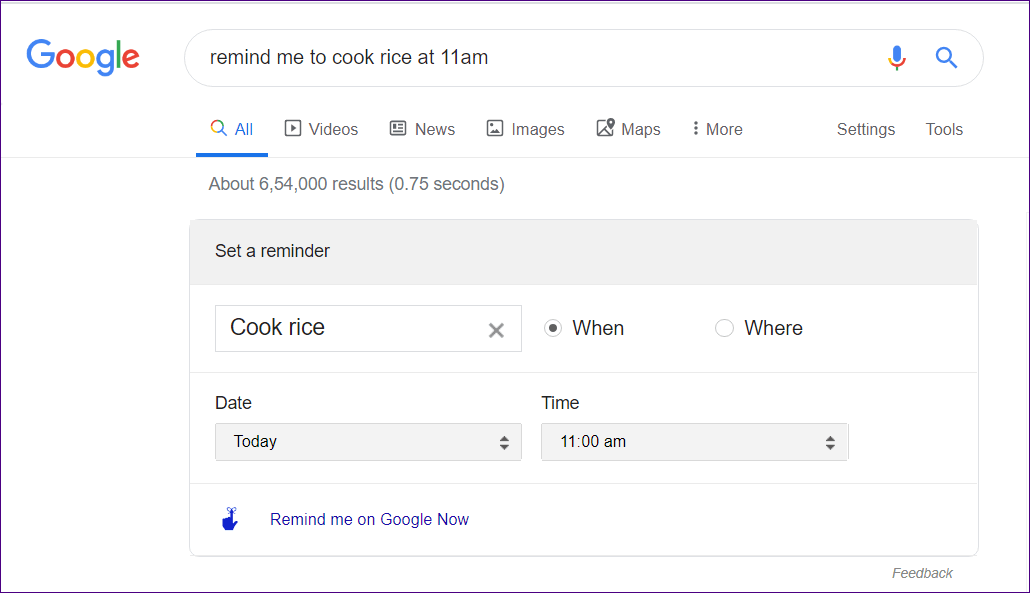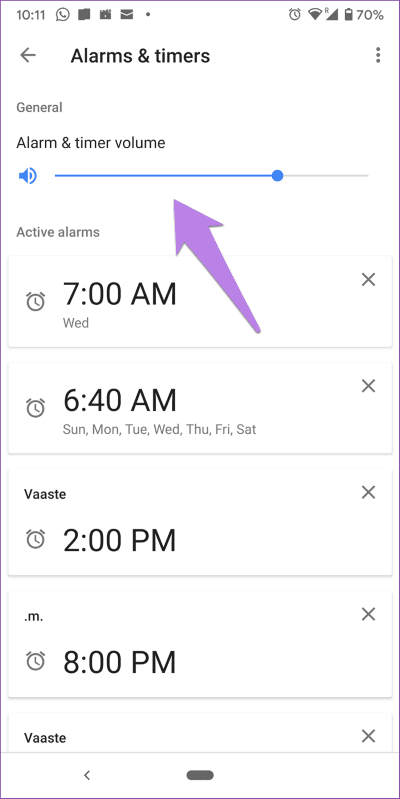15 bonnes choses à savoir sur les alarmes sur Google Home
Les alarmes ont été remplacées par des téléphones. Maintenant, les écouteurs intelligents et les appareils parlants se transforment en nouvelles alarmes. L'une des caractéristiques essentielles d'un haut-parleur intelligent est la configuration d'une alarme. Contrairement aux alarmes habituelles, les écouteurs intelligents comme Accueil Google و Maison Mini De nombreuses fonctionnalités liées aux alarmes? Apprenons dans ce guide à utiliser efficacement les alarmes sur Google Home.
Les alarmes fonctionnent également sur Google Assistant Smart Display. Fait intéressant, vous pouvez même définir la musique du réveil, arrêter l'alarme depuis votre téléphone et faire de nombreuses choses formidables.
Commençons par des conseils d'utilisation des alarmes dans Google Home.
Remarque: vous pouvez utiliser Des mots éveillés Votre favori comme Hey Google. Pour plus de commodité, nous avons mentionné Okay Google dans le post.
1. Comment régler une alarme sur GOOGLE HOME
Vous pouvez utiliser différentes commandes vocales pour définir une alarme sur les haut-parleurs Google Home. Cela comprend:
- D'accord Google, réglez l'alarme à 6 heures du matin.
- Ok Google, réveille-moi à 6 heures du matin.
- Ok Google, règle l'alarme pour lundi 6h00.
- D'accord Google, réglez l'alarme dans 30 minutes.
- Ok Google, règle une alarme à 6 h.
- Ok Google, réveille-moi à 6 heures du matin.
- Ok Google, règle une alarme pour lundi 6 h.
- D'accord Google, définissez une alarme dans 30 minutes.
Si vous avez plusieurs alarmes, vous pouvez donner un nom à vos alarmes. Alors, dites: "D'accord Google, règle l'alarme à 6 heures du matin appelée eau."
2. Comment régler une alarme pour chaque jour
Vous ne contacterez pas Google Home en tant que porte-parole intelligent s'il ne peut pas définir l'alarme fréquente. Vous pouvez définir l'alarme pour tous les jours ou définir un jour tout en prononçant la commande. Par exemple,
- Ok Google, règle l'alarme à 6 h tous les jours
- Ok Google, règle une alarme tous les mardis à 7h.
- Ok Google, règle une alarme à 6 h tous les jours
- Ok Google, règle une alarme tous les mardis à 7 heures du matin
L'Assistant Google répétera l'alerte que vous avez définie. Dans ce cas, il a entendu Assistante gérante Erreur, ou vous souhaitez l'annuler, par exemple, "Eh bien, annulez l'alerte précédente. »
3. Modifiez la tonalité d'alarme de Google Home
Vous ne pouvez pas modifier la tonalité d'alerte directement sur Google Home, Mini ou Nest. Cependant, vous pouvez définir la tonalité d'alarme pour la musique ou les lettres, comme décrit dans la section suivante.
4. Comment définir des notifications musicales sur GOOGLE HOME
Imaginez vous mettre au diapason de votre chanson préférée Spotify! Eh bien, cela est possible avec l'aide des alarmes musicales de Google Home. Donc, tout d'abord, vous devez définir un fournisseur de musique par défaut dans l'application Google Home. Vous pouvez Définir Spotify, musique YouTube , Etc. comme fournisseur de musique par défaut.
Pour ce faire, ouvrez l'application Google Home et cliquez sur Paramètres. Faites défiler vers le bas et cliquez sur Musique.
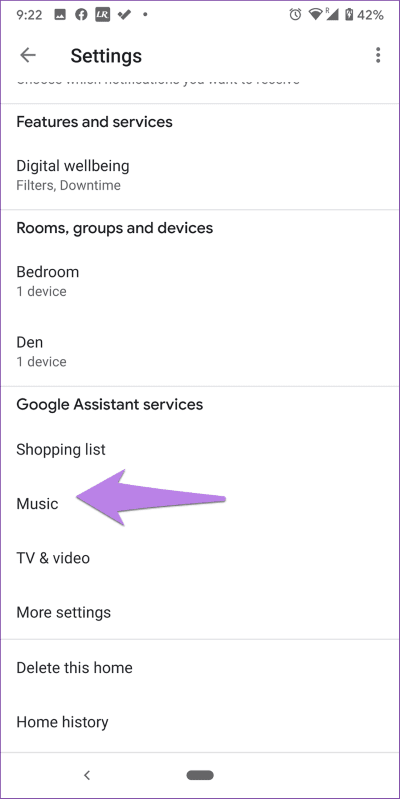
Sélectionnez ensuite Service de musique Virtualisation.
Une fois que vous avez créé un compte musical, il est temps de demander à Google Assistant de régler l'alarme musicale. Par conséquent, il a émis l'un des ordres suivants:
Remarque: Media Alarm fonctionne sur les chansons et les listes de lecture du service musical et des stations de radio.
- Ok Google, règle l'alarme [Nom de la liste de lecture] à 7 h
- Eh bien, réglez l'alarme [nom de la chanson] à 8 heures
- Ok Google, règle l'alarme [Nom de la radio] à 9 h
- Ok Google, règle l'alarme [nom de la chanson] à 7 h
- Ok Google, règle l'alarme [nom de la chanson] à 8 h
- Ok Google, réglez l'alarme [nom de la radio] sur 9 h
Vous pouvez même demander à Google Home, "Ok Google, joue de la musique à 8 heures du matin«Il vous demandera quoi faire.
Remarque: pour désactiver l'alarme musicale, dites «OK, arrêtez». D'autres ordres d'alarme comme l'annulation ou la vérification des notifications restent également les mêmes pour les alarmes musicales.
5. Réglez les alarmes
Semblable aux alarmes musicales, vous pouvez vous réveiller au son de vos personnages préférés.
Les personnages actuellement sur Google Home sont:
- Lego City
- Lego vie
- Amis de Lego
- Teenage Mutant Ninja Turtles
- Leonardo
- Michel-Ange
- Raphael
- Donatello
- April O'Neil
- Hatchimals
Alors, dites la commande: "Ok Google, règle l'alarme de Lego City à 8 heures du matin.. »
Remarque: La fonctionnalité n'est actuellement disponible qu'au Canada et aux États-Unis en anglais.
6. Comment faire une sieste pour une alarme
Pour faire retentir l'alarme sur Google Home, dites simplement "Ok Google, sieste de l'après-midi"Ok Google, répétition .. Par défaut, l'alarme répétera pendant 10 minutes. Si vous souhaitez augmenter ou diminuer la sieste de l'après-midi, dites "D'accord Google, répéter pendant X minutes."Ok Google, répète pendant X minutes. Par exemple, une sieste de 15 minutes dans l'après-midi. "
7. Comment désactiver une alarme
Vous pouvez désactiver l'alarme sur Google Home soit par commande vocale, soit en appuyant sur votre appareil. L'année dernière, Google a introduit la fonction d'arrêt d'alarme une fois qu'elle a annoncé l'arrêt. Oui, vous n'avez pas à bien dire Google avant que le mot ne s'arrête. Donc, lorsque l'alarme commence à sonner, dites stop.
Remarque: la commande autonome fonctionne uniquement en anglais. Cela ne fonctionnera pas avec les alarmes musicales.
Les autres commandes pour arrêter l'alarme sont:
- Ok Google, arrête
- Ok Google, arrête l'alarme
- Ok Google, éteins l'alarme
- Ok Google, je suis debout
Si vous souhaitez arrêter l'alarme en la touchant manuellement, voici comment le faire sur les principaux appareils Google.
- Google Home: appuyez sur en haut.
- Google Nest Mini (2e génération): appuyez sur au centre.
- Google Home Mini (1re génération): maintenez enfoncé l'un ou l'autre côté où vous modifiez le volume
- Google Home Max: appuyez sur la ligne en haut ou à droite.
- Google Nest s'affiche: appuyez sur Arrêter à l'écran.
8. Comment vérifier les alarmes réelles
Vous pouvez afficher les alarmes actives de votre appareil Google Home de deux manières: à l'aide du son et de l'application Google Home.
Vérifier les alarmes actives sur Google Home à l'aide de commandes vocales
Par conséquent, utilisez les commandes suivantes:
- Eh bien Google, quelles sont les alarmes qui sont définies
- Eh bien Google, quelle est la prochaine alarme
- Eh bien Google, quand mon alarme est lundi
- Eh bien Google, quand mon thé est alerté
- D'accord Google, quelles alarmes sont définies
- Ok Google, quand est ma prochaine alarme
- Ok Google, quand est mon alarme du lundi
- Ok Google, quand est mon alarme thé
Regardez les alertes Google Home sur le téléphone
Vérifier les alarmes Accueil Google Actif le Android ou iPhone Suivez ces étapes:
Étape 1: Ouvrez l'application Google Home et cliquez sur l'appareil Google Home. Cliquez sur l'icône Paramètres.
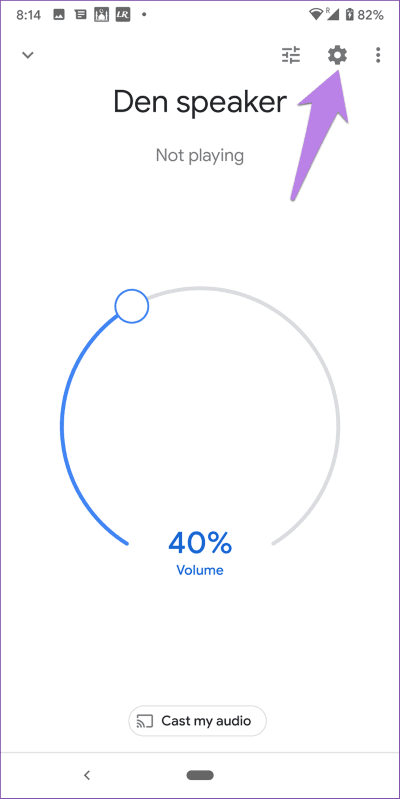
Étape 2: Appuyez sur les alarmes et les minuteries. Vous trouverez toutes vos alarmes actives.
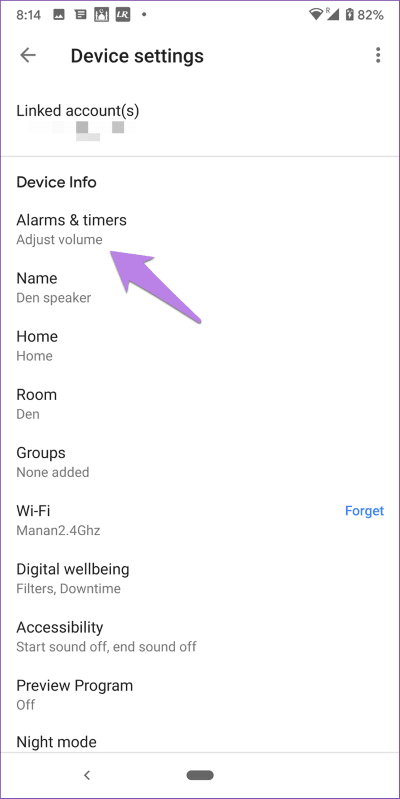
9. Comment annuler une alarme
Utilisez ces commandes pour annuler une alarme sur Google Home:
- Ok google, annule l'alerte pour 8h
- OK Google, annule [nom de l'alarme]
- Ok Google, annule l'alarme à 8 heures du matin
- Ok Google, annule [nom de l'alarme]
Si vous souhaitez annuler toutes les alarmes définies, par exemple, "D'accord, annulez toutes les notifications". Pour annuler une alarme prédéfinie, dites "D'accord, annulez l'alarme précédente".
10. Annulation de l'alarme Google Home depuis le téléphone
Pour supprimer une alarme de votre téléphone, répétez les étapes ci-dessus pour vérifier les alarmes actives sur l'application Google Home - ouvrez L'application, accédez aux paramètres de votre appareil Google Home et appuyez sur Alarmes et minuteurs. Ensuite, cliquez sur l'icône en forme de croix à côté de l'alarme que vous souhaitez annuler.
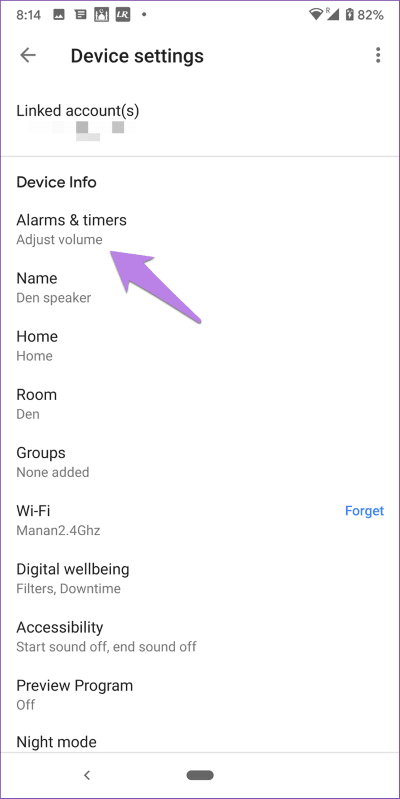
11. Comment configurer GOOGLE HOME à partir d'un téléphone ou d'un ordinateur
Bien que vous puissiez vérifier et annuler les alarmes Google Home à partir de votre téléphone, vous ne pouvez pas créer d'alarme à partir d'un téléphone ou d'un ordinateur. Cependant, vous pouvez Définir un rappel Depuis votre téléphone et votre PC, Google Home vous le rappellera.
Pour définir un rappel à partir du téléphone, Ouvrez l'assistant Google Et demandez-lui de faire un rappel en disant: «Définissez un rappel pour 3 heures. "
De même, sur un ordinateur, ouvrez Google Chrome et tapez "définir un rappel pour 2 heures dans la barre de recherche". Cliquez sur Me le rappeler sur Google Now.
Remarque : Assurez-vous d'enregistrer votre entrée Compte Google Idem sur Chrome connecté à Accueil Google.
Lorsqu'il est temps de le rappeler, GOOGLE HOME émet un bip. Demandez-lui: "D'accord, quelle est la notification?"
12. COMMENT DÉSACTIVER GOOGLE HOME À PARTIR DU TÉLÉPHONE
Lorsque l'alarme sonne sur votre GOOGLE HOME, aucune notification n'apparaît sur Android ou iPhone connecté. Cela signifie que vous ne pouvez pas l'éteindre directement depuis le téléphone. Cependant, vous pouvez désactiver l'alarme Google Home du téléphone en la supprimant des alarmes actives.
Fondamentalement, lorsque l'alarme commence à alerter, ouvrez l'application Google Home. Allez à Paramètres Votre haut-parleur, puis appuyez sur Alertes Et les minuteries. Cliquez sur l'icône en croix à côté de l'alarme continue. De cette façon, vous pouvez désactiver les alarmes à distance.
Remarque: cependant, vous supprimez l'alarme. Vous devrez donc ajouter à nouveau l'alarme si vous souhaitez l'utiliser.
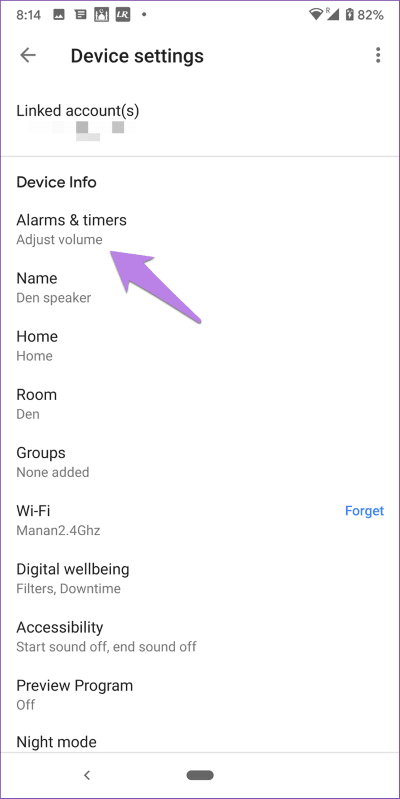
13. Modifier le volume de l'alarme google home
Faire Taille de l'alerte Google Home est-il trop haut ou trop calme? Avez-vous modifié les paramètres de volume, mais le volume d'alerte n'a pas changé? En effet, il existe un contrôleur séparé pour l'alarme et la taille de la minuterie.
Pour l'utiliser, accédez aux paramètres des haut-parleurs dans l'application Google Home. Appuyez sur les alarmes et les minuteries. Modifiez le volume à l'aide du curseur.
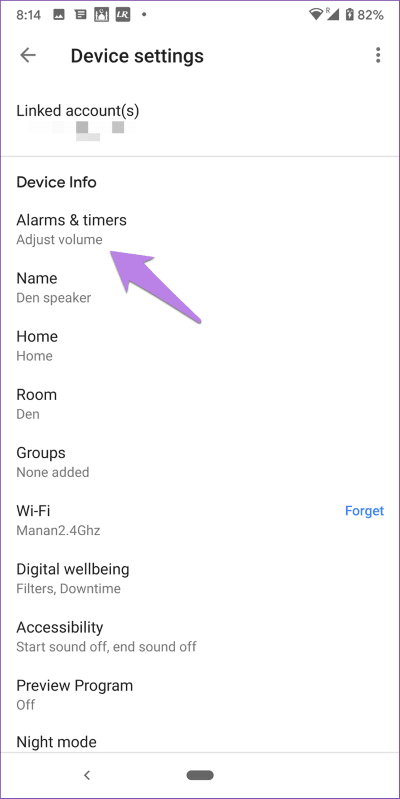
Remarque: le redimensionnement de l'alerte ne fonctionne que sur les notifications publiques et non sur les alarmes musicales ou personnelles. Il jouera au niveau de volume prédéfini sur la page d'accueil de Google.
14. Pendant combien de temps l'Assistant GOOGLE déclenche-t-il une alarme
Le son de l'alarme provenant des appareils Google Home continuera de retentir pendant 10 minutes s'il ne s'arrête pas ou s'il est reporté.
15. Qu'advient-il des avertissements s'il n'y a pas d'Internet
Les alarmes resteront intactes en cas de problème avec Internet ou en l'absence d'Internet. Si l'alarme musicale est réglée, il y a un problème avec Réseau Wi-Fi , La tonalité générale d'alarme retentit.
Réveille-moi
Ce sont des choses intéressantes sur les avertissements sur Google Home. Vous pouvez même créer des actions Google Assistant au moment de l'alerte. Par exemple, vous pourriez avoir une routine où les lumières s'allumeront et l'assistant vous racontera votre journée.